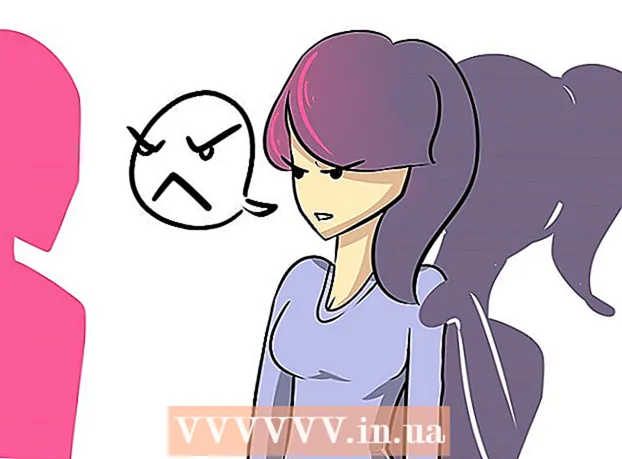Údar:
Randy Alexander
Dáta An Chruthaithe:
25 Mí Aibreáin 2021
An Dáta Nuashonraithe:
1 Iúil 2024

Ábhar
Taispeánfaidh WikiHow inniu duit conas gach brabhsálaí a bhac ó rochtain a fháil ar shuíomh Gréasáin ar leith ar ríomhaire Windows nó Mac tríd an gcomhad “hóstach” a chur in eagar. Nó, cé nach féidir leat láithreáin ghréasáin a bhac ar ardáin Android, is féidir leat é seo a dhéanamh fós ar do iPhone nó iPad trí úsáid a bhaint as an roghchlár Srianta san aip Socruithe.
Céimeanna
Modh 1 de 3: Ar Windows
- Oscail an roghchlár Tosaigh
. Cliceáil lógó Windows atá suite sa chúinne íochtarach ar chlé den scáileán nó brúigh an eochair ⊞ Buaigh.
- Ar Windows 8, caithfidh tú pointeoir do luch a ligean anuas ar chúinne barr na láimhe deise den scáileán agus ansin cliceáil ar an deilbhín gloine formhéadúcháin.
- Cineál Notepad Téigh go Tosaigh. Beidh an feidhmchlár Notepad le feiceáil ag barr fhuinneog an roghchláir Tosaigh.
- Cliceáil ar dheis Notepad agus roghnaigh Rith mar riarthóir (Forghníomhú faoi riarthóir). Osclóidh an rogha seo Notepad mar riarthóir. Mura n-osclaíonn tú Notepad mar riarthóir, ní bheidh tú in ann an comhad "hóstach" a chur in eagar.
- Ar ríomhairí glúine le touchpad a thagann in áit luch traidisiúnta, bain úsáid as dhá mhéar chun an touchpad a thapú in ionad cliceáil ar dheis.
- Cliceáil Sea nuair a iarrtar ort do chinneadh a dhearbhú agus Notepad a oscailt.
- Cliceáil Comhad (Comhad) agus roghnaigh Oscail (Oscailte).
- Cliceáil faoi dhó ar an tiomántán (C:) ansin téigh chuig Windows> System32> tiománaithe> srl. Cliceáil faoi dhó ar gach fillteán go dtí go sroicheann tú an t-eolaire "srl".
- Cliceáil ar an roghchlár anuas "Doiciméid Téacs" agus roghnaigh Gach Comhad (Gach Comhad). Feicfidh tú go bhfuil a lán cineálacha comhaid le feiceáil san fhuinneog.
- Cliceáil faoi dhó ar an gcomhad "hóstach". Osclóidh Notepad an comhad "hóstach" agus ansin, is féidir leat ábhar an chomhaid a fheiceáil agus a chur in eagar.
- Scrollaigh go bun an chomhaid "óstach". Ba cheart duit dhá líne téacs "localhost" a fheiceáil anseo.
- Cliceáil thíos an líne dheiridh téacs. D’fhéadfadh go mbeadh rud éigin cosúil le “:: 1 localhost” nó “127.0.0.1 localhost” ar an líne seo agus bhí sí ag bun an leathanaigh. Caithfidh tú pointeoir do luiche a chur díreach faoi bhun na líne deiridh téacs ar an leathanach seo.
- Bí cúramach gan aon ábhar atá ann cheana a scriosadh sa chomhad óstach.
- Cineál 127.0.0.1 ansin brúigh Cluaisín ↹. Is é seo seoladh loopback an ríomhaire féin. Freagróidh an ríomhaire le leathanach earráide sa bhrabhsálaí gréasáin nuair a dhéanfaidh duine iarracht rochtain a fháil ar an leathanach blocáilte.
- Clóscríobh seoladh an láithreáin ghréasáin is mian leat a bhac. Mar shampla, más mian leat Google a bhac, clóscríobh www.google.com.
- Brúigh ↵ Iontráil. Bogfaidh sé seo pointeoir na luiche go líne nua. Inseoidh an cód a chuir tú isteach díreach don ríomhaire an leathanach gréasáin a atreorú chuig an seoladh lúb malartach.
- Is féidir leat an oiread suíomhanna Gréasáin agus is mian leat a chur leis, líne amháin in aghaidh an leathanaigh, agus an uimhir seicheamh chéanna (127.0.0.1) á úsáid agat.
- Cliceáil Comhad ansin roghnaigh Sábháil (Sábháil). Mar sin ní bheidh gach brabhsálaí ar do ríomhaire in ann rochtain a fháil ar an suíomh Gréasáin a chuir tú leis an gcomhad óstach. fógra
- Chun leathanach a dhíbhlocáil, ní gá ach an comhad óstach i Notepad a oscailt mar riarthóir arís agus scrios an líne ina bhfuil an leathanach a chuir tú leis. Déan cinnte go sábhálfaidh tú do chuid athruithe tar éis duit na línte a theastaíonn uait a bhaint, ar shlí eile cuirfear bac ar an suíomh Gréasáin fós.
Modh 2 de 3: Ar ríomhaire Mac
- Seoladh Spotsolas
- Cineál teirminéal isteach i Spotsolas. Beidh an teirminéal le feiceáil ag barr an liosta torthaí.
- Cliceáil faoi dhó ar an deilbhín Críochfort
.
- Clóscríobh an cód seo a leanas i gCríochfort:ansin brúigh ⏎ Fill ar ais. Tosófar an t-ordú a fhorghníomhú. Osclófar an comhad "óstach" le heagarthóir téacs, taobh istigh den fhuinneog Críochfort.
- Clóscríobh pasfhocal do ríomhaire, ansin sconna ⏎ Fill ar ais. Seo an focal faire a úsáideann tú chun logáil isteach i do Mac.
- Ní thaispeánfaidh Críochfort carachtair ar bith nuair a iontrálann tú an focal faire.
- Bog pointeoir na luiche claonta go bun an leathanaigh. Chun seo a dhéanamh, brúigh an eochair ↓ go dtí go mbeidh an cúrsóir níos ísle ná an líne dheireanach ar an leathanach.
- Cineál:127.0.0.1. Seo seoladh lúb an ríomhaire féin. Tabharfaidh an ríomhaire freagra ar leathanach earráide sa bhrabhsálaí gréasáin nuair a dhéanfaidh duine iarracht rochtain a fháil ar an leathanach blocáilte.
- Brúigh Cluaisín ↹. Bogfaidh pointeoir na luiche ar dheis.
- Ná brúigh ⏎ Fill ar ais deifir.
- Cuir isteach seoladh an láithreáin ghréasáin is mian leat a bhac. Mar shampla, más mian leat Google a bhac, clóscríobh www.google.com.
- Brúigh ⏎ Fill ar ais. Aithneoidh do ríomhaire an leathanach gréasáin a atreorú chuig an seoladh lúb malartach.
- Is féidir leat an oiread suíomhanna Gréasáin agus is mian leat a chur leis, líne amháin in aghaidh an leathanaigh, agus an uimhir seicheamh chéanna (127.0.0.1) á úsáid agat.
- Brúigh Smacht+X.. Úsáidtear an t-ordú seo chun an comhad óstach a fhágáil in eagarthóir téacs. Iarrfar ort an bhfuil tú ag iarraidh do chuid athruithe a shábháil.
- Brúigh Y. chun do chuid athruithe a shábháil. Fiafróidh do ríomhaire duit cad ba mhaith leat ainm an chomhaid a shábháil. Caithfimid an comhad óstach bunaidh a fhorscríobh, mar sin ná hathraigh ainm an chomhaid.
- Brúigh ⏎ Fill ar ais. Sábhálfar athruithe ar an gcomhad óstach. Rachaidh tú as an eagarthóir téacs freisin agus fillfidh tú ar fhuinneog an Chríochfoirt. Mar sin ní bheidh gach brabhsálaí ar do ríomhaire in ann rochtain a fháil ar an suíomh Gréasáin a chuir tú leis an gcomhad óstach. fógra

Cliceáil ar an deilbhín gloine formhéadúcháin atá suite ag barr na láimhe deise den scáileán.
- Chun leathanach a dhíbhlocáil, ní gá ach an comhad óstach i Notepad a oscailt mar admin arís agus scrios an líne ina bhfuil an leathanach a chuir tú leis. Déan cinnte go sábhálfaidh tú do chuid athruithe tar éis duit na línte a theastaíonn uait a bhaint, ar shlí eile cuirfear bac ar an suíomh Gréasáin fós.
Modh 3 de 3: Ar iPhone agus iPad
- Oscail aip socruithe an iPhone

. Is aip liath é seo a bhfuil giar-chruthach istigh ann agus atá suite ar an scáileán Baile de ghnáth. - Scrollaigh síos agus sconna Ginearálta (Ginearálta). Tá an rogha seo gar don bhun ar scáileán an iPhone, nó ag an mbarr, ar thaobh na láimhe clé den scáileán iPad.
- Scrollaigh síos agus sconna Srianta suite gar do lár an leathanaigh Ghinearálta.
- Iontráil paschóid le haghaidh do shrianta. Is é seo an paschód a úsáideann tú fós chun an srian ar do ghléas a chasadh air.
- Mura bhfuil srian curtha agat, déan teagmháil ar dtús Cumasaigh Srianta (Cumasaigh Srianta) ansin cuir isteach an cód pas atá ag teastáil faoi dhó.
- Scrollaigh síos agus sconna Suíomhanna Gréasáin. Tá an rogha seo sa chuid dheireanach faoin gceannteideal "CLÁR CEADAITHE".
- Cliceáil Teorainn a chur le Ábhar do Dhaoine Fásta (Teorainneacha Ábhar do Dhaoine Fásta). Feicfidh tú marc gorm le feiceáil ar thaobh na láimhe deise den rogha seo.
- Cliceáil Cuir Suíomh Gréasáin leis (Cuir Suíomh Gréasáin leis), faoi bhun an cheannteidil "NÁ CEAD CEAD" (NÁ CEADAITHE riamh). Tá an rogha seo ag bun an leathanaigh.
- Cuir isteach seoladh an láithreáin ghréasáin is mian leat a bhac. Caithfidh an seoladh tosú le "www" agus deireadh a chur leis an gclib fearainn (mar shampla ".com" nó ".net"), is féidir leat an chuid "https: //" a fhágáil ar lár.
- Mar shampla, más mian leat Facebook a bhac ar do iPhone / iPad, chlóscríobh tú
www.facebook.com.
- Mar shampla, más mian leat Facebook a bhac ar do iPhone / iPad, chlóscríobh tú
- Brúigh an cnaipe Arna dhéanamh (Arna dhéanamh) i gorm sa chúinne íochtarach ar dheis den mhéarchlár fíorúil. Níl an leathanach a roghnaigh tú inrochtana i Safari faoi láthair.
- Tá feidhm ag an socrú seo freisin maidir le brabhsálaithe soghluaiste eile cosúil le Chrome agus Firefox.
Comhairle
- Baineann socrú Srianta IPhone le Safari agus brabhsálaithe gréasáin eile ar do ghuthán.
Rabhadh
- Murab ionann agus an iPhone agus iPad, níl aon bhealach ann rochtain ar shuíomh Gréasáin ar Android a shrianadh go hiomlán.